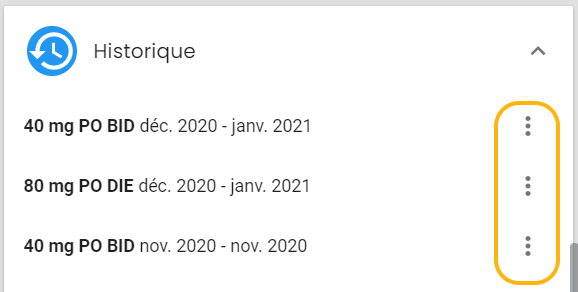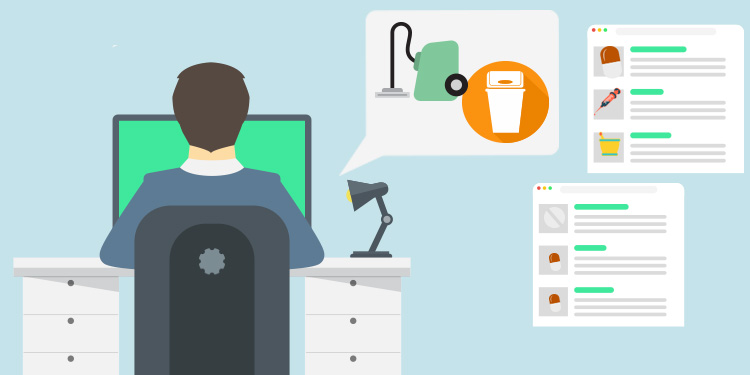
Vous pouvez ajuster le profil médicamenteux du patient en posant certaines actions sur les médications et prescriptions qui y figurent déjà. L'objectif est de permettre aux intervenants de « faire le ménage » du profil médicamenteux afin que ce dernier représente la réalité, qu'il ne présente pas les erreurs de saisie et qu'il soit plus épuré.
Voici la liste des fonctionnalités qui permettent d'accomplir cette tâche :
Archiver une médication
L'archivage permet de retirer une médication (avec ou sans prescription) de l'onglet Profil et de la déplacer dans l'onglet Archive lorsqu'il n'est pas nécessaire, selon l'intervenant, de la voir au profil.
⚠️ Une médication archivée peut être active ou expirée. L'archive n'a pas pour effet de cesser la médication.
Notez bien que l'archive se fait non seulement sur la médication sélectionnée, mais aussi sur l'ensemble des médications qui apparaissent également dans l'historique (c'est-à-dire que l'archivage se fait sur l'ingrédient actif).
- Cliquer sur la médication à archiver afin d'afficher la fenêtre de détails de la médication.
- Cliquer sur Autres options (3 points verticaux) en haut à droite de la fenêtre des détails de la médication.

L'option permettant d'archiver apparaîtra ensuite.
Archiver en lot la médication
Il est aussi possible d'archiver en lot en cochant les pastilles associées à la médication à archiver à partir de la vue Profil, puis cliquer sur l'icône Archiver dans le haut.
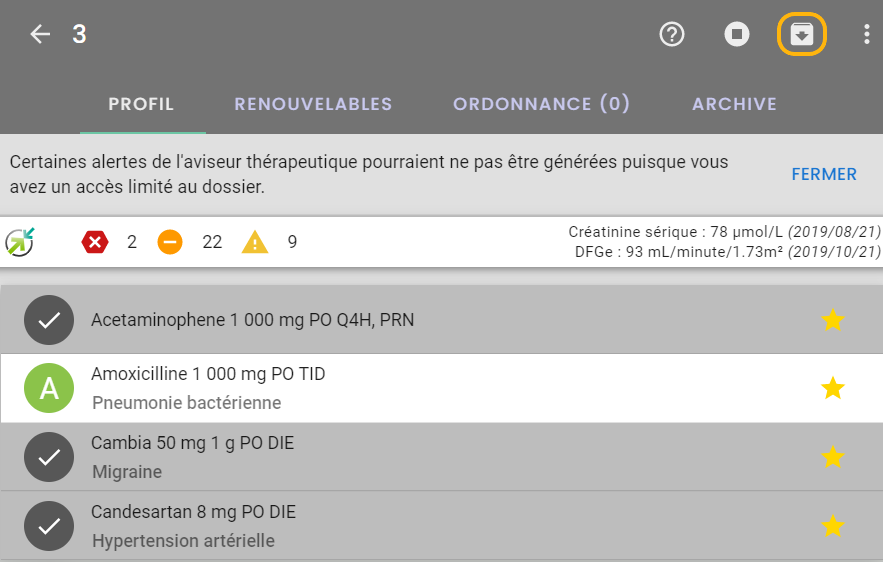
Restaurer la médication au profil
À partir de l'onglet Archive, il est possible de ramener la médication au profil principal toujours en cliquant sur les trois points dans le haut de la fenêtre de détails de la médication.
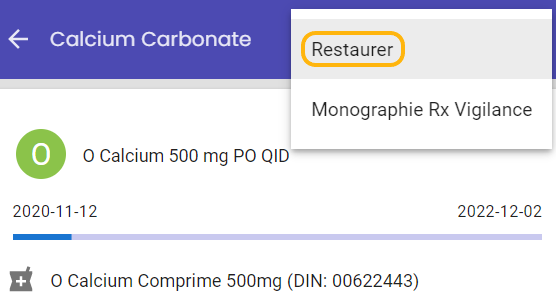
Mettre fin ou cesser une médication
Afin d'indiquer qu'un traitement a pris fin, sans toutefois le supprimer du profil, il est possible de cesser/mettre fin à ce dernier à partir de la fenêtre de détails de la médication.
- Cesser : terme utilisé dans le cas d’une prescription.
- Mettre fin : terme utilisé dans le cas d’une médication inscrite manuellement (sans prescription).
- À partir de la fenêtre de détails de la médication, cliquer sur Cesser ou Mettre fin.

- Dans le cas d'une prescription, indiquer la raison de la cessation et ajouter des détails au besoin.
La raison de cessation s'affiche par défaut sur l'ordonnance. Au besoin, il est possible de désactiver cette option via la section Préférences de la boîte sommaire Médications.
- Dans le cas d'une médication simplement inscrite au dossier, l'action de mettre fin nécessite d'indiquer la date de fin du traitement. La date sélectionnée par défaut est la date du jour.
Cesser des médicaments en lot
Il est possible de cesser plusieurs médications à la fois à partir de la vue Profil ou Renouvelables.
- Cliquer les pastilles de couleur devant les médications à cesser.
- Cliquer sur l'icône Cesser dans l'en-tête.

Annuler ou supprimer une médication
Cette action peut être utile particulièrement lorsqu'une prescription apparaît en double ou qu'il y a eu une erreur lors de la saisie de la médication, etc. et qu'on voudrait retirer totalement cette médication du profil afin de ne pas causer de confusion.
- Annuler : terme utilisé dans le cas d’une prescription.
- Supprimer : terme utilisé dans le cas d’une médication inscrite manuellement (sans prescription).
- Accéder aux détails de la médication en question et sélectionner l'option Annuler s'il s'agit d'une prescription ou Supprimer s'il s'agit d'une médication inscrite.
- Confirmer l'annulation/suppression. Il s'agit d'une opération irréversible.

Mettre fin/Cesser ou Supprimer/Annuler un élément de l'historique
Toutes les actions mentionnées ci-dessus peuvent être accomplies non seulement sur la médication ou prescription sélectionnée, mais également sur celles qui apparaissent dans l'historique.